Печать в указанное время (плановая печать)
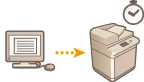
|
Вы можете установить время начала печати, что полезно при печати большого количества документов в ночное время и т. д.
|

|
|
Чтобы использовать функцию плановой печати, необходимо установить <Принудительное запоминание> на <Выкл.> заранее. <Принудительное запоминание>
Чтобы использовать функцию плановой печати, необходимо установить <Использовать ACCESS MANAGEMENT SYSTEM> на <Выкл.> заранее.
Запланированные задания на печать удаляются, если для параметра <Использовать ACCESS MANAGEMENT SYSTEM> задано значение <Вкл.>.
|
Отправка запланированных документов на печать с компьютера (Windows)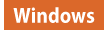
1
Откройте документ и отобразите диалоговое окно печати.
Информацию о порядке отображения экрана печати см. в справке для используемого приложения.
2
Выберите аппарат и нажмите кнопку [Подробно] или [Свойства].
3
Выберите [Печать по расписанию] для параметра [Способ вывода].
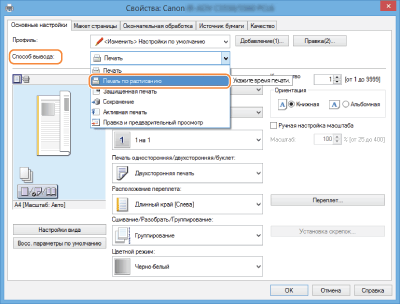
4
Укажите [Время начала печати] в разделе [Подробные сведения о печати по расписанию], и нажмите [ОК].
5
Настройте параметры печати по своему усмотрению и нажмите [ОК].
6
Нажмите кнопку [Печать] или [ОК].
Документ отправляется на аппарат.

|
|
Запланированные задания на печать выполняются в соответствии с расписанием, заданным на аппарате. Убедитесь заранее, что установки времени на аппарате совпадают с установками времени на вашем компьютере.
Если задание на печать запланировано на время, отстоящее более, чем на 24 часа от текущего момента, задание отменяется.
В окне драйвера принтера время начала печати задается в промежутке между 0:00 и 23:59, однако обрабатывается время в формате год, месяц, день, час, минута и секунда (для секунд всегда установлено значение 0).
|
Проверка запланированных заданий на печать
1
Нажмите <Печать>. Экран <Главное меню>
2
Нажмите <Печ. по графику>, чтобы просмотреть задания на печать, ожидающие вывода.
Проверить запланированную дату и время печати можно, выбрав <По графику>.
Чтобы удалить задание на печать, выберите документ и нажмите <Удалить задание>.
Запланированные задания на печать удаляются после выполнения. Кроме того, они не отображаются в <Отпеч. задания>.